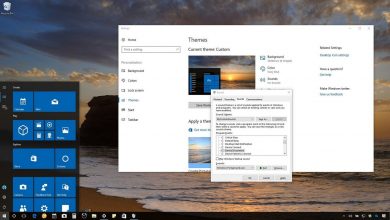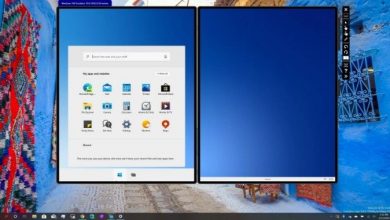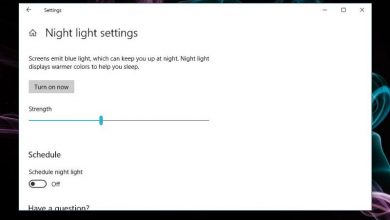Comment activer les extensions en mode Edge InPrivate
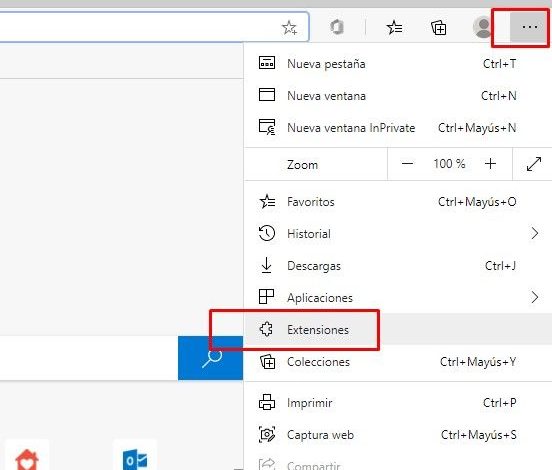
Les modules complémentaires que nous installons dans Microsoft Edge sont désactivés par défaut en mode InPrivate pour éviter les problèmes de confidentialité. Cependant, à de nombreuses occasions, certains complets sont fondamentaux pour nous. Il n’est pas du tout compliqué d’ activer des extensions en mode Edge InPrivate et si vous en avez vraiment besoin, nous vous montrerons comment le faire.
Comme tous les navigateurs, Edge dispose d’un mode privé pour naviguer sans enregistrer les données de navigation. Cela signifie que nous ne devrions même pas effacer l’historique d’ Edge pour supprimer ce que nous avons fait en utilisant le même. La raison? Chaque fois que nous fermons Edge en mode privé, tout est supprimé.
Ce mode est connu sous le nom de » InPrivate » et de cette façon nous pouvons surfer sur Internet en protégeant notre vie privée locale. Nous mettons l’accent sur «local» car aucune donnée n’est stockée dans notre navigateur. Cependant, vous êtes loin de surfer sur Internet de manière anonyme.
Activer les extensions en mode Microsoft Edge InPrivate
Évidemment, la première chose que nous allons faire est d’ouvrir Microsoft Edge comme d’habitude. Nous allons maintenant passer aux trois points horizontaux qui apparaissent dans le coin supérieur droit de l’écran et nous verrons que lorsque nous cliquons, un nouveau menu s’affiche. Ici, nous devrons cliquer sur » Extensions «.
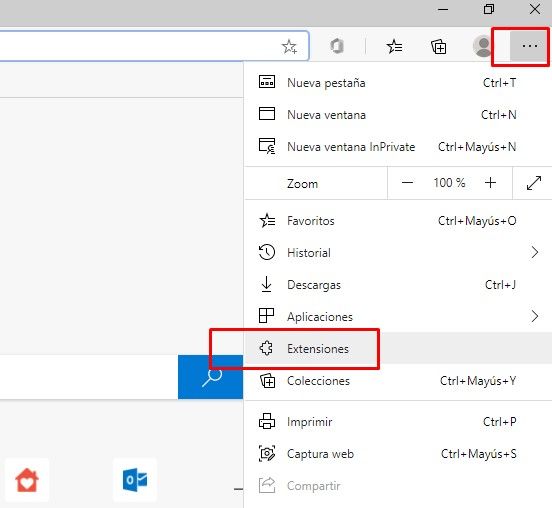
Un nouvel onglet s’ouvre où nous pourrons voir une liste de toutes les extensions que nous avons installées dans Edge. Ce que nous allons faire est de chercher l’extension que nous voulons activer en mode InPrivate et nous cliquerons sur «Détails» de celle-ci.
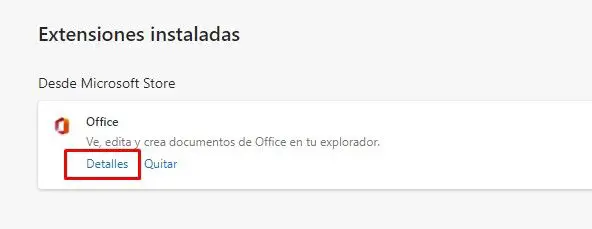
Dans l’écran «Détails» de ladite extension, nous devrons faire défiler vers le bas jusqu’à ce que nous trouvions la case «Autoriser dans InPrivate». En le vérifiant, nous pouvons utiliser l’extension tout en naviguant en privé.
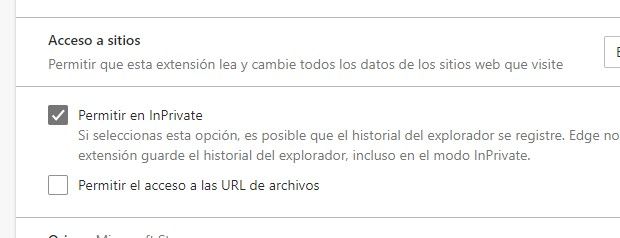
Ce qu’il faut garder à l’esprit, c’est qu’après avoir coché la case et activé ladite extension en mode Edge InPrivate. Il peut collecter et partager votre historique de navigation . Par conséquent, il est essentiel que vous fassiez confiance à cette extension avant de l’activer.
Vous n’avez pas besoin de redémarrer le navigateur, les modifications sont appliquées immédiatement. Si vous souhaitez activer les extensions en mode Edge InPrivate , ce que nous devons faire est le même que celui décrit précédemment. Vous pouvez activer tous les modules complémentaires que vous souhaitez.
Lorsque vous avez terminé, fermez l’onglet «Extensions» et la prochaine fois que vous entrerez en mode «InPrivate» pour naviguer en privé dans Edge, vous remarquerez que les extensions que vous avez activées sont disponibles et qu’elles fonctionnent de la même manière que dans le mode normal.